Annons
 Jag hjälpte min vän att installera iTunes på sin Windows-maskin när jag märkte en mapp som heter "Lägg automatiskt till iTunes" inuti "iTunes Music" mapp. Jag visste aldrig att en sådan mapp fanns och efter en noggrann sökning fick jag reda på att det finns en liknande mapp på min Mac begravd bland hundratals andra artistermappar.
Jag hjälpte min vän att installera iTunes på sin Windows-maskin när jag märkte en mapp som heter "Lägg automatiskt till iTunes" inuti "iTunes Music" mapp. Jag visste aldrig att en sådan mapp fanns och efter en noggrann sökning fick jag reda på att det finns en liknande mapp på min Mac begravd bland hundratals andra artistermappar.
Som namnet antyder är mappen dropbox där du kan kasta alla typer av (kompatibla) multimediafiler som automatiskt läggs till iTunes (och senare synkroniseras till iPod / iPhone / iPad). Jag undrade varför Apple satte en så användbar funktion så djupt inuti att många iTunes-användare (åtminstone de som jag känner) inte ens vet att det finns.
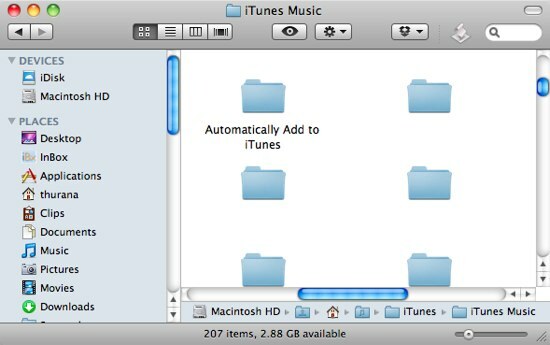
Och när jag talar om dropbox har min fantasi redan blivit vild med möjligheterna att fjärransluta och automatiskt lägga till låtar till iTunes.
Lägg till låtar till Itunes With Drop Box
 Den lilla 2 GB USB-tumenheten som är kopplad till mina nycklar har varit min trogna följeslagare så länge. Vid många tillfällen är det mitt enda verktyg för filöverföring mellan datorer - låtar inkluderade.
Den lilla 2 GB USB-tumenheten som är kopplad till mina nycklar har varit min trogna följeslagare så länge. Vid många tillfällen är det mitt enda verktyg för filöverföring mellan datorer - låtar inkluderade.
Mitt möte med Dropbox minskade tumdriftens arbetsbelastning lite. Nu kan jag lägga några av mina filer i Dropbox-mappen så att de automatiskt synkroniseras med min hemdator och andra datorer. Ännu hälften av arbetet återstår; Jag måste städa upp filerna och flytta dem från Dropbox-mappen till deras respektive platser.
Och när det gäller låtar måste jag fortfarande öppna låtarna med iTunes för att importera dem till musikbiblioteket, eftersom en enkel kopia och klistra in i iTunes-mappen bara inte fungerar. När låtarna visas på listan måste jag ta bort originalfilerna för att frigöra lite utrymme på hårddisken.
Mac-sidan
Nu kan den ganska långa processen att överföra låtar till iTunes från andra datorer förenklas med flera grader. Här är stegen som jag tar på min Mac:
- Jag skapade en ny mapp (Kommando + Skift + N) i Dropbox-mappen som heter "iTunes Temp”(Om du undrar, ja, du kanske ändrar namnet, mina kära vänner) Det är här jag placerar alla låtar som jag vill synkronisera från andra datorer.
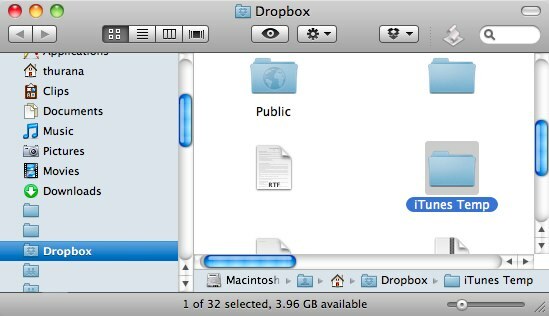
- Jag öppnade Automator och skapade en mappåtgärd för att flytta allt inom "iTunes Temp"-Mappen till"Lägg automatiskt till iTunes" mapp. Åtgärderna som jag valde var "Hitta Finder-artiklar”Och“Flytta Finder-objekt“. Jag ställer in filtret så att det inkluderar allt jag kastar där.
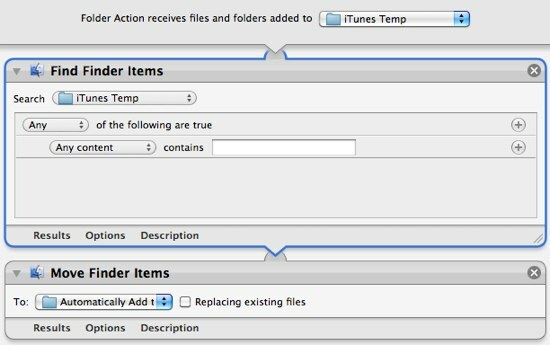
Bara några korta anteckningar: skapa ett alias för "Lägg automatiskt till iTunes”-Mappen i Dropbox-mappen på din Mac fungerar inte eftersom den inte kan kännas igen av en Windows-maskin. Om du äger en kopia av Hassel, kan du använda den istället för Automator.
Windows-sidan
Vad händer om du vill lägga till låtar till iTunes i Windows? Kan vi replikera processen? Ja verkligen. Och det grundläggande arrangemanget är detsamma:
- Skapa en "iTunes Temp”-Mappen i Dropbox-mappen.
- Flytta filerna inuti "iTunes Temp"-Mappen till"Lägg automatiskt till iTunes" mapp. För att göra detta automatiskt behöver du hjälp från en liknande applikation som Automator eller Hazel. Det finns en gammal app som jag hittade som heter File Mover vilket inte är lika bra som Mac-motsvarigheterna, men det kommer att få jobbet gjort.

Denna app har inte uppdaterats på ett tag, men jag testade den på XP utan problem.
Uppsamlingen
Sammanfattningsvis gör stegen som förklaras ovan för att lägga till låtar till iTunes ditt iTunes-liv så mycket lättare. Varje låt som du lägger in i "iTunes Temp”-Mappen från vilken dator som helst - lokalt eller på distans - visas automatiskt i din iTunes-sånglista. Ingen rensning nödvändig.
Som alltid, kasta tankar, åsikter, uthyrningar, vad som helst - i kommentarerna nedan.
En indonesisk författare, självutnämnd musiker och deltidsarkitekt; som vill göra en värld till ett bättre ställe ett inlägg i taget via sin blogg SuperSubConscious.


